如何查看网卡驱动是否正常 Win10网卡驱动是否正常的查看方法
更新时间:2023-12-06 15:48:44作者:xtyang
在使用Windows10操作系统时,网卡驱动的正常运行对于网络连接的稳定和流畅性至关重要,很多用户在遇到网络问题时往往不知道如何检查网卡驱动是否正常工作。为了帮助大家解决这一问题,本文将介绍一些简单的方法来查看Win10系统中的网卡驱动是否正常运行。通过掌握这些方法,用户可以及时发现并解决网卡驱动问题,从而保证网络连接的稳定性和流畅性。
方法如下:
1.开始右键选择设备管理器。

2.找到网络适配器。
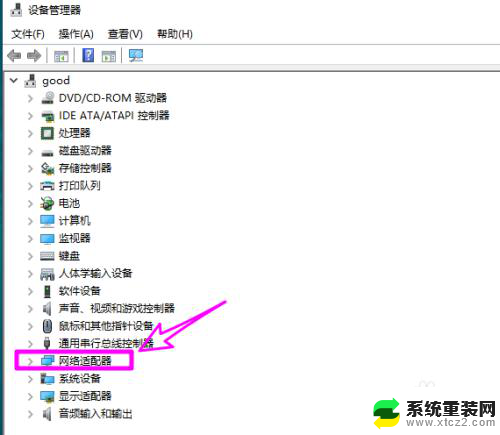
3.在适配器下如果没有发现带问号或者叹号的设备,说明网卡驱动都已正常工作。
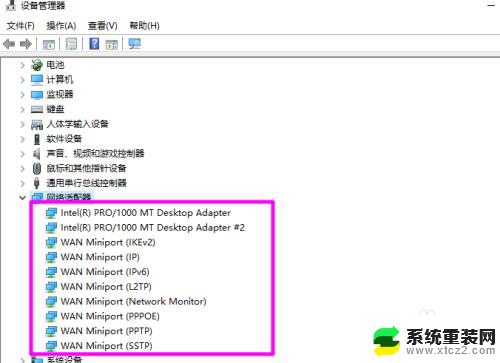
4.也可以右键查看属性,会看到设备运行正常的提示。
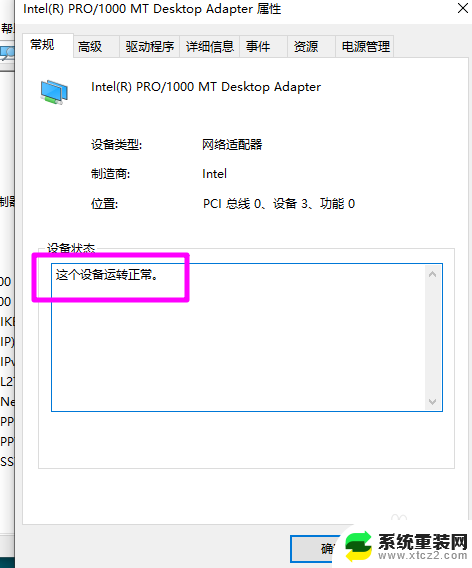
5.除此之外还可以运行cmd打开命令提示符。
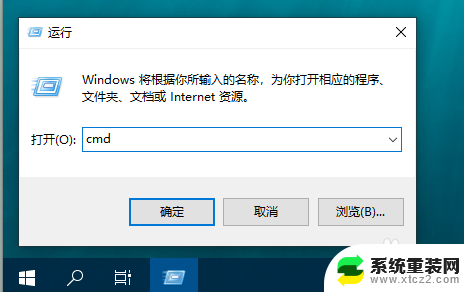
6.执行ping 127.0.0.1的命令。这是系统回环地址,网卡分不分配IP地址它都能在机机识别。如果通ping通说明驱动安装正常。
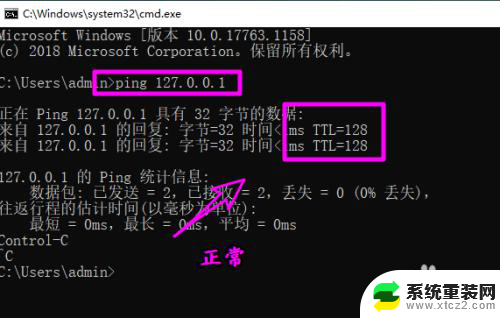
以上是如何检查网卡驱动是否正常的全部内容,如果您遇到这种情况,可以按照以上方法解决,希望能对大家有所帮助。
如何查看网卡驱动是否正常 Win10网卡驱动是否正常的查看方法相关教程
- 如何查看自己显卡驱动版本 WIN10如何查看显卡驱动的版本号
- window10怎么查看是否激活 如何查看Windows 10是否已激活
- 如何确定win10是否激活 如何查看Windows 10是否激活成功
- 怎么卸载网卡驱动win10 win10如何彻底卸载网卡驱动
- 怎么看电脑网卡型号 如何在win10上查看网卡的具体型号
- 如何更新无线网卡驱动win10 Win10系统如何更新无线网卡驱动
- 如何看是win7还是win10 查看电脑系统是win7还是win10的方法
- windows10内存4g够吗 4G内存是否足够支持Win10系统的正常运行
- win10怎么知道是不是正版 如何确认自己购买的Win10是否为正版
- 怎样看windows是否激活 如何确认Win10系统是否永久激活
- 电脑屏幕好暗 win10系统屏幕亮度调节问题
- win10电脑熄灭屏幕时间设置 Win10系统怎样调整屏幕休眠时间
- win10怎么设置触摸滚轮 笔记本触摸板怎么设置滚动功能
- win10麦克风音量怎么调大 win10怎么调整麦克风音量大小
- 如何把桌面的图标隐藏 Windows10系统显示隐藏桌面图标的方法
- 电脑显存一般多大 如何在Win10系统中查看显卡显存大小
win10系统教程推荐
- 1 win10快捷方式怎么创建 在Win 10桌面上如何创建快捷方式
- 2 电脑开机密码输错了,电脑被锁定怎么办 Windows10系统密码输错被锁住了怎么恢复登录
- 3 电脑上面的字怎么调大小 WIN10电脑系统如何修改系统字体大小
- 4 电脑一直弹出广告怎么办 win10电脑弹广告怎么办
- 5 win10无法找到局域网电脑 Win10系统无法发现局域网内其他电脑解决方法
- 6 电脑怎么更改默认输入法 win10怎么设置中文输入法为默认
- 7 windows10激活免费 免费获取Win10专业版激活密钥
- 8 联想win10忘记密码无u盘 Windows10忘记开机密码怎么办
- 9 window密码咋改 win10开机密码修改教程
- 10 win10怎么强力删除文件 笔记本文件删除技巧